Heim >Mobiles Tutorial >iPhone >So ändern Sie Ihre Apple-ID auf iPhone, iPad und Mac
So ändern Sie Ihre Apple-ID auf iPhone, iPad und Mac
- WBOYWBOYWBOYWBOYWBOYWBOYWBOYWBOYWBOYWBOYWBOYWBOYWBnach vorne
- 2024-02-05 15:36:021527Durchsuche
Ihre Apple-ID ist Ihr digitaler Reisepass für den Zugriff auf Apple-Apps, -Dienste und andere wichtige Funktionen. Manchmal müssen Sie es jedoch möglicherweise aktualisieren. Aber was macht man? Machen Sie sich keine Sorgen; in diesem Artikel werde ich Sie durch die Schritte zum Ändern der Apple-ID auf iPhone, iPad und Mac führen.
Der Unterschied zwischen dem Wechseln der Apple-ID und dem Ändern der Apple-ID
Das Ändern Ihrer Apple-ID bezieht sich auf das Ändern der Anmeldeinformationen für das Apple-Konto, das Sie gerade verwenden, z. B. das Ändern Ihrer E-Mail-Adresse oder Ihres Passworts. Unter dem Wechsel Ihrer Apple-ID versteht man den Wechsel von einem Apple-Konto zu einem anderen, möglicherweise weil Sie mehrere Konten haben oder für bestimmte Aktionen ein anderes Konto verwenden möchten. Obwohl es sich bei beiden Vorgängen um ein Apple-Konto handelt, sind Zweck und Bedeutung unterschiedlich.
Apple-ID wechseln: Dies bedeutet, dass Sie eine andere vorhandene ID auf Ihrem Gerät oder in Apple-Diensten verwenden. Gründe dafür sind unter anderem die Verwendung separater Konten für iCloud, App Store, iTunes oder andere Apple-Dienste. Es ist, als würde man sich von einem Konto abmelden und sich bei einem anderen anmelden. Apple-ID ändern: Erfordert die Bearbeitung der mit Ihrer Apple-ID verknüpften E-Mail. Dies kann aus verschiedenen Gründen geschehen, z. B. weil Sie den Zugriff auf Ihre aktuelle E-Mail-Adresse verlieren, eine neue primäre Apple-ID-E-Mail-Adresse bevorzugen oder Ihre Daten aktualisieren. Dieser Vorgang kann das Verschieben Ihrer Daten, Einkäufe und Abonnements an eine neue E-Mail-Adresse umfassen.So ändern Sie die Apple-ID in eine andere E-Mail-Adresse
Während Sie Ihre Apple-ID nicht mit der Mac-Einstellungen-App ändern können, können Sie dasselbe mit einem Webbrowser auf Ihrem Mac tun. Die gleichen Schritte gelten auch für Ihr iPhone, Android-Gerät oder Ihren Windows-PC.
Öffnen Sie Ihren bevorzugten Webbrowser. Gehen Sie zu appleid apple com → klicken Sie auf „Anmelden“.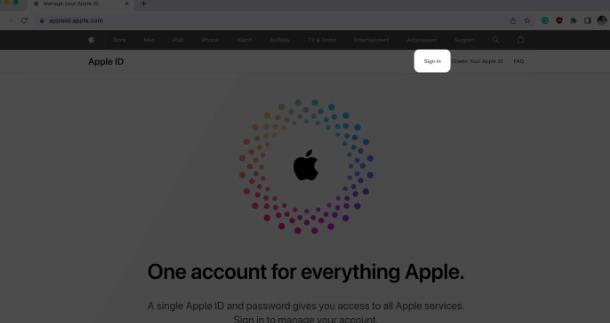 Melden Sie sich mit Ihrer Apple-ID und Ihrem Passwort an.
Melden Sie sich mit Ihrer Apple-ID und Ihrem Passwort an. 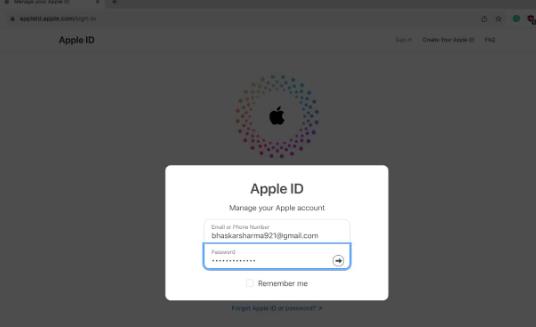 Gehen Sie zu „Anmelden & Sicherheit“ → Wählen Sie „Apple-ID auswählen“. Geben Sie Ihre neue Apple-ID ein → Wählen Sie „Apple-ID ändern“.
Gehen Sie zu „Anmelden & Sicherheit“ → Wählen Sie „Apple-ID auswählen“. Geben Sie Ihre neue Apple-ID ein → Wählen Sie „Apple-ID ändern“. 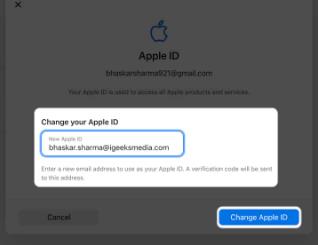 Geben Sie Ihr aktuelles Apple-ID-Passwort ein → Klicken Sie auf „Weiter“.
Geben Sie Ihr aktuelles Apple-ID-Passwort ein → Klicken Sie auf „Weiter“. 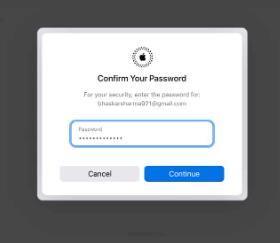 Geben Sie das OTP Ihrer neuen Apple-ID ein → Wählen Sie „Weiter“.
Geben Sie das OTP Ihrer neuen Apple-ID ein → Wählen Sie „Weiter“. 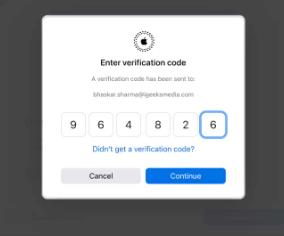 Jetzt hast du es! Ihre Apple-ID wurde erfolgreich aktualisiert. wenn du.
Jetzt hast du es! Ihre Apple-ID wurde erfolgreich aktualisiert. wenn du. So aktualisieren Sie die Apple ID auf dem iPhone und iPad
Das Ändern Ihrer Apple ID auf dem iPhone oder iPad ist keine große Sache. Bitte befolgen Sie diese Schritte sorgfältig: Gehen Sie zu Ihrer Kontaktkarte → Wählen Sie „Anmeldung & Sicherheit“ → Klicken Sie neben „E-Mail-Adresse“ und „Telefonnummer“ auf „Bearbeiten“. Klicken Sie auf Ihre Apple-ID, um sie zu löschen → Drücken Sie die Taste (-) → Klicken Sie zur Bestätigung auf Löschen. Klicken Sie in der angezeigten Eingabeaufforderung auf Andere E-Mail-Adresse auswählen → Geben Sie Ihren iPhone-Passcode ein. Geben Sie Ihre neue E-Mail-Adresse ein → Klicken Sie auf „Weiter“ → Bestätigen Sie mit dem OTP in der E-Mail.FAQ
Was passiert, wenn Sie Ihre Apple-ID auf Ihrem iPhone ändern?
Wenn Sie Ihre Apple-ID in eine andere E-Mail-Adresse ändern, gehen keine Daten wie synchronisierte Kontakte, Einkäufe, Fotos oder andere Informationen verloren. Nur Sie können sich mit Ihrer neuen E-Mail-Adresse bei Ihrer Apple-ID anmelden und unter dieser Adresse Benachrichtigungen oder Bestätigungscodes erhalten.
Können wir zwei Apple-IDs zusammenführen?
Nein, Apple bietet keine Option zum Zusammenführen zweier Apple-IDs an. Sie können die Familienfreigabe jedoch verwenden, um Einkäufe zwischen verschiedenen Apple-IDs zu teilen.
Kann ich zwei Apple-IDs auf meinem Mac haben?
Ja, Sie können auf Ihrem Mac verschiedene Benutzerkonten einrichten, um sich bei mehreren Apple-IDs anzumelden.
Kann ich mehrere Apple-IDs haben?
Sie können eine E-Mail-Adresse mit einer Apple-ID verknüpfen. Wenn Sie über mehrere E-Mail-Adressen verfügen, können Sie daher mehrere Apple-IDs erstellen.
Wie entferne ich eine andere Apple-ID von meinem Mac?
Melden Sie sich bei dem Benutzerkonto an, dessen Apple-ID Sie löschen möchten. Gehen Sie dann zu Apple-Logo → Systemeinstellungen → Apple-ID-Karte → Klicken Sie auf „Abmelden“. Geben Sie nun Ihr Passwort ein und bestätigen Sie Ihre Auswahl.
Ändern Sie Ihre bestehende Apple-ID
Ihre Apple-ID ist wie ein einzigartiger Schlüssel, der alles freischaltet, was Apple zu bieten hat, wie Apple Music, Apple Arcade und Apple TV+. Ohne diesen Schlüssel können Sie das Angebot von Apple nicht in vollem Umfang nutzen. Hoffentlich können Sie Ihre Apple-ID mit den oben genannten Schritten problemlos ändern. Wenn Sie weitere Probleme mit Ihrer Apple-ID haben, teilen Sie mir dies bitte in den Kommentaren mit und ich werde versuchen, Ihnen zu helfen.
Das obige ist der detaillierte Inhalt vonSo ändern Sie Ihre Apple-ID auf iPhone, iPad und Mac. Für weitere Informationen folgen Sie bitte anderen verwandten Artikeln auf der PHP chinesischen Website!

